win11自带截图工具用不了怎么回事
在使用win11系统时,不少用户遇到了自带截图工具无法使用的情况,这着实给日常的截图操作带来了不便。那么,究竟是什么原因导致win11自带截图工具用不了呢?又该如何解决呢?
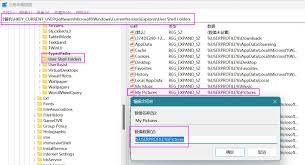
原因分析
系统故障
win11系统本身可能存在一些不稳定因素,导致截图工具出现异常。比如系统文件损坏、软件冲突等,都有可能影响截图工具的正常运行。
权限问题
如果用户当前使用的账号权限不足,可能无法正常调用截图工具。某些安全软件或系统设置也可能限制了截图工具的访问权限。
软件冲突
电脑中安装的其他应用程序可能与截图工具产生冲突,干扰了其正常工作。特别是一些具有类似截图功能的软件,更容易引发冲突。

解决方法
检查系统更新
确保win11系统是最新版本。打开“设置”,点击“windows更新”,检查是否有可用更新并安装。系统更新通常会修复一些已知的问题,有可能解决截图工具无法使用的状况。
检查权限设置
确保当前使用的账号具有足够的权限。右键点击截图工具的快捷方式或安装目录中的可执行文件,选择“属性”,在“兼容性”选项卡中,以管理员身份运行截图工具,看是否能够正常使用。
排查软件冲突
暂时卸载近期安装的可能与截图工具冲突的软件,然后再次尝试使用截图工具。如果卸载某个软件后截图工具恢复正常,那么就可以确定是该软件引发的冲突。
重置截图工具
在“设置”中搜索“应用”,找到“截图工具”,点击进入后选择“高级选项”,然后点击“重置”按钮。这将恢复截图工具的默认设置,有可能解决其无法使用的问题。
重新安装截图工具
如果上述方法都无法解决问题,可以尝试卸载截图工具,然后通过系统自带的应用商店重新安装。在应用商店中搜索“截图工具”,点击安装并等待安装完成后再次使用。
总之,当win11自带截图工具用不了时,我们可以从系统、权限、软件冲突等多方面进行排查,并通过上述相应的解决方法来尝试恢复其正常功能,以便更便捷地进行截图操作。









